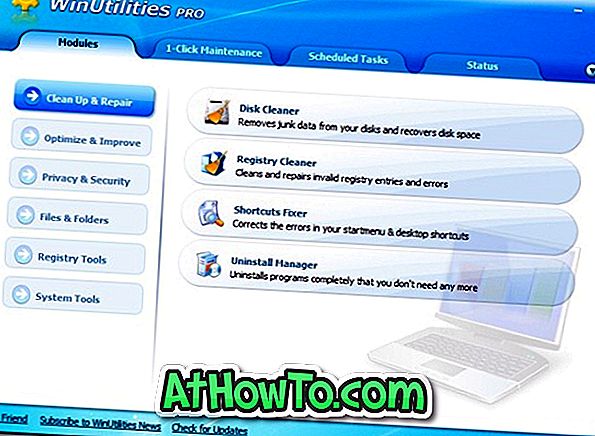Microsoft introducerade tre nya Aero-funktioner i Windows 7: Aero Peek, Aero Shake och Aero Snap. Alla tre funktioner hjälper dig att förbättra produktiviteten genom att snabbt kika på skrivbordet (Peek), vilket snabbt minimerar alla öppna fönster utom det du skakar (Shake) och snabbar snabbt två fönster sida vid sida (Snap).

Datoranvändare som någonsin använt Home Premium, Professional, Enterprise eller Ultimate versioner av Windows 7 skulle veta vad som är Aero Peek, Shake and Snap. Om du har installerat Windows 7 nyligen och inte har någon aning om funktionen, är Aero Peek en ny skrivbordsfunktion i Windows 7 som låter dig visa skrivbordet när du flyttar musen till programskärmens display i slutet av aktivitetsfältet.
Du kan hitta alternativet för att inaktivera funktionen Aero Peek genom att öppna Start-menyns egenskaper. Med standardinställningarna, när du håller muspekaren över skrivbordsknappen, tar Windows två till tre sekunder för att visa skrivbordet.

För att visa skrivbordet direkt kan du enkelt ändra Aero Peek-fördröjningstiden. Även om Windows 7 låter dig aktivera eller inaktivera Aero Peek-funktionen, erbjuder det inte ett alternativ att ändra Peek-fördröjningstiden. Du måste antingen redigera registret manuellt eller gå till tredjeparts tweaking-verktyg.
Användare som föredrar att finjustera Aero Peek-fördröjningstiden med hjälp av ett verktyg kan nu hämta ett litet verktyg som heter Desktop Peek Tweak från länken som nämns i slutet av denna artikel och justera fördröjningstiden enligt din smak.

Man kan också aktivera / inaktivera Aero Peek från Desktop Peek Tweak-verktyget. Observera att efter ändring av Aero Peek-fördröjningstiden måste du logga av och logga in för att se ändringen. Vi uppmanar dig också att ladda ner gratis Snap-verktyg för att förbättra Aero Snap-funktionen och kolla in listan över 55 bästa gratis tweaking-verktyg som finns tillgängliga för Windows 7.
Hämta Desktop Peek Tweak